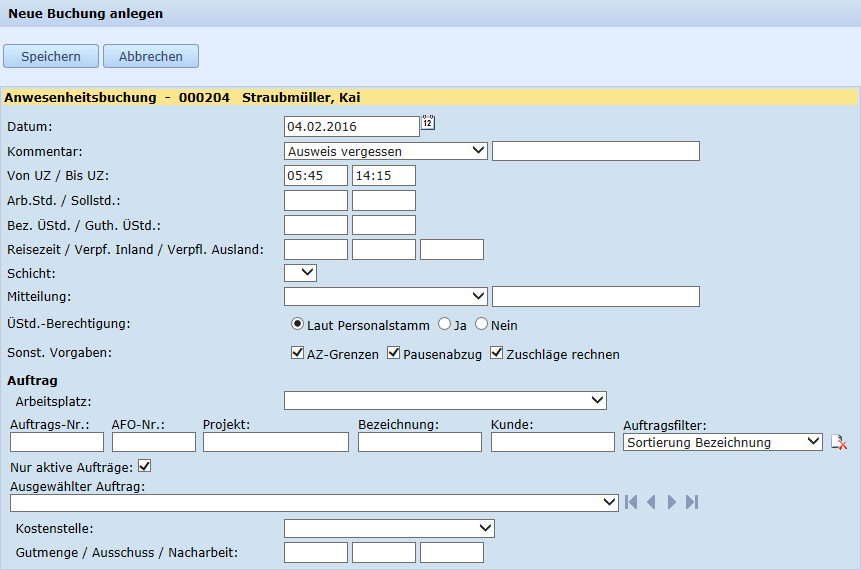
| Einzelbuchungen - Neue Buchung anlegen | Inhalt |
Aus den Einzelbuchungen heraus aufgerufen, kann auf dieser Seite eine neue Anwesenheits- oder Fehlzeitenbuchungen vorgenommen werden.
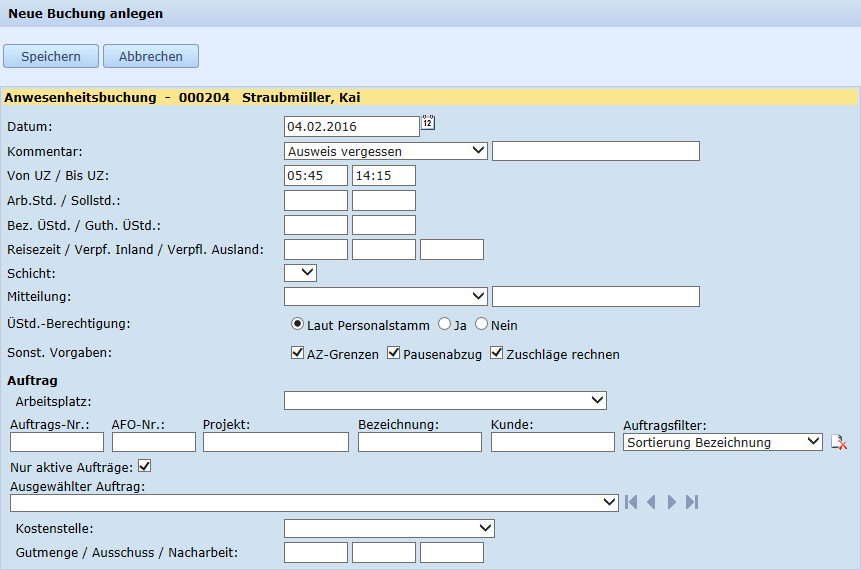
| Datum | Eingabefeld für das Datum, für welches die Buchung gemacht werden soll. Für jede Art der Anwesenheitsbuchung ist dieses Feld ein Zwangsfeld. |
| Kommentar | Hier kann ein beliebiger Text von maximal 20 Stellen eingegeben werden, welcher in bestimmten Listen erscheint, für die Berechnung jedoch keinerlei Auswirkung hat (Bsp.: "Ausweis vergessen"). |
| Von UZ / Bis UZ | Hier können die Uhrzeiten für manuelle Anwesenheitsbuchungen eingegeben werden. Wenn eines der beiden Felder ausgefüllt wird, so muss auch das andere einen Eintrag erhalten. Die Uhrzeitwerte werden in der Form "SS:MM" eingegeben, beim Tagesumbruch sind auch Uhrzeiten mit "*" (Zeit aus dem Vortag) oder die mit 24 addierten Werte (Zeit im Folgetag) zugelassen. Beispiele: *22:30 - 03:00, 18:25 - 25:13. |
| Arb.Std. | Mit diesem Feld können Pauschalstunden auf das Konto Arb.Std. gebucht werden. Es wird auch verwendet, wenn bei Anwesenheitskorrekturen die Uhrzeiten nicht zur Verfügung stehen oder dem Anwender als Information nicht wichtig sind. Falls bei einer Pauschalstundenbuchung auch die Uhrzeiten eingegeben werden, so beeinflussen diese zwar nicht den vorgegebenen Stundenwert, können sich jedoch auf uhrzeitabhängige Zuschläge auswirken. |
| Sollstd. | Die Berechnung der Sollstunden erfolgt stets automatisch durch den im Tagesplan eingetragenen Wert. Sollten dennoch manuelle Korrekturen nötig sein, so können diese hier durch eine Pauschalstundeneingabe gemacht werden. Gleichzeitig mit Sollstunden können keine Uhrzeiten eingegeben werden; letztere beziehen sich stets auf Arbeitsstunden. |
| Bez.ÜStd. | Mit diesem Feld können Pauschalstunden auf das Konto Bez.ÜStd. gebucht werden. Es ist zu beachten, dass eine Erhöhung dieses Kontos gleichzeitig den Saldo verringert, da im Konto Arb.Std. die Überstunden enthalten sind. Innerhalb derselben Buchung können durchaus verschiedene Konten verändert werden; beispielsweise bedeutet die Eingabe von 7,00 Arbeitsstd. und 2,00 Bez.ÜStd., dass der Mitarbeiter 7 Stunden anwesend war, von denen 2 Stunden dem Konto Bez.ÜStd. gutgeschrieben werden sollen (der Saldo würde sich durch diese Buchung um 5 Stunden erhöhen). |
| Guth.ÜStd. | Mit diesem Feld kann das Konto Guth.ÜStd. direkt verändert werden. Eine Erhöhung dieses Kontos verringert den Saldo, da im Konto Arb.Std. die Überstunden enthalten sind. Die Umbuchung vom Konto Guth.ÜStd. auf das Konto Bez.ÜStd. könnte damit gemacht werden, dass im zweiten Feld der negative Wert des ersten Feldes eingegeben würde (Guth.ÜStd. 3,00 Std., Bez.ÜStd. -3,00 Std.). Pauschalbuchungen auf die Felder Bez.ÜStd. und Guth.ÜStd. sind allerdings nicht die Regel, da die Überstunden normalerweise über die im Zeitmodell gemachten Definitionen ermittelt werden. |
| Schicht | Zur Auswertung einer manuellen Buchung wird die für den jeweiligen Tag geltende Schicht zugrundegelegt, welche sich wiederum aus den im Personalstamm gemachten Eingaben Schichtmodell, Starttag und Schichtwechsel ergibt. Diese Schicht kann jedoch auch für einzelne Buchungen überschrieben werden, wenn hier eine der Schichten 1 - 8 als Vorgabe gewählt wird. Eine auf diese Art fixierte Schicht wird im Mitarbeiterprotokoll und in der Tagesliste durch ein "+" gekennzeichnet. Sie übersteuert für die aktuelle Buchung auch eine eventuelle Auswertungsvorgabe. |
| ÜStd.-Berechtigung | Hier kann für die vorliegende Buchung eine Überstundenberechtigung vergeben (Ja) oder entzogen (Nein) werden. Das Belassen der Vorgabe (Laut Personalstamm) bedeutet, dass die im Personalstamm gemachten Eingaben (ÜStd. von Tag, ÜStd. bis Tag) über eine Überstundenberechtigung entscheiden. Eine hier gemachte Festlegung (Ja/Nein) übersteuert für die aktuelle Buchung auch eine eventuelle Auswertungsvorgabe. |
| Sonst. Vorgaben - AZ-Grenzen |
Durch das Entfernen dieser Option werden bei der Auswertung der vorliegenden Buchung die Arbeitszeitgrenzen aus dem
Tagesplan nicht berücksichtigt.
Dies kann nur bei Buchungen mit Uhrzeitvorgabe sinnvoll sein. |
| Sonst. Vorgaben - Pausenabzug |
Bei Anwesenheitsbuchungen mit Uhrzeitangabe werden normalerweise die im Tagesplan eingetragenen Pausen (Mittagspause und feste Pausen) berücksichtigt, also nicht als Arbeitszeit ausgewiesen. Dies kann durch Entfernen der Option Pausenabzug verhindert werden. Beispiel: Eine Anwesenheitsbuchung mit Uhrzeiten 8:00 - 18:00 wird mit 10,00 Arbeitsstunden bewertet, falls die Kreuze AZ-Grenzen und Pausenabzug entfernt sind. |
| Sonst. Vorgaben -
Zuschläge rechnen |
Mit dieser Option entscheidet man, ob sich die vorliegende Buchung auch auf die im Tagesplan hinterlegten Zuschläge und die Vorholzeit auswirken soll. Dies ist für die üblichen Arbeitszeitkorrekturen üblicherweise der Fall (daher Standardwert Ja), sollte aber normalerweise für pauschale Umbuchungen (etwa Arbeitsstunden auf Überstunden) verhindert werden. |
| Auftrag | Auswahl des Auftrags bei auftragsbezogenen Buchungen (siehe Auftragsauswahl). |
| Auftrags-Nr. | Dieses Eingabefeld kann nur bei Verwendung des Auftragsmoduls editiert werden. Bei Eingabe einer Auftragsnummer benötigt auch das folgende AFO-Feld einen Eintrag. |
| AFO-Nr. | Hier wird bei auftragsbezogenen Buchungen die zugehörige Arbeitsfolge eingegeben. |
| Gutmenge, Ausschuss, Nacharbeit | Hier wird die Anzahl der tatsächlich gefertigten Einheiten eingetragen. Diese Mengen werden später in der Auftragsauswertung und im Fertigungsnachweis ausgewiesen. |
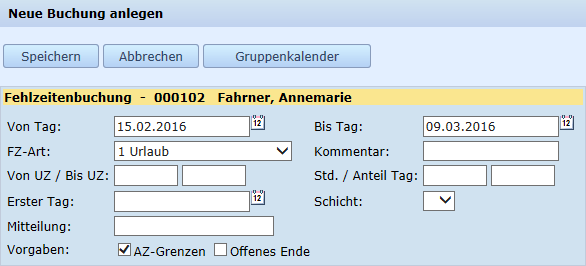
| Von Tag | Eingabefeld für den ersten Tag, für den die Buchung gelten soll. Dieses Feld braucht auf jeden Fall einen Inhalt. |
| Bis Tag | Eingabefeld für den letzten Tag, für den die Buchung gelten soll. Falls das Feld frei bleibt, gilt die Buchung nur für den Von Tag. |
| FZ-Art | In diesem Zwangsfeld wird die Fehlzeitenart eingegeben. Danach erscheint im Feld Kommentar die zugehörige Bezeichnung. Auf die eingegebene FZ-Art muss der Anwender Vollzugriff haben (siehe Fehlzeitenarten - Buchungsgruppe), ansonsten ist kein Speichern möglich. |
| Kommentar | Hier wird die Bezeichnung der eingegebenen Fehlzeitenart eingeblendet. Diese kann jedoch durch einen beliebigen Text von maximal 20 Stellen überschrieben werden. |
| Von UZ / Bis UZ | Hier können bei Bedarf die Uhrzeiten für die Fehlzeit eingetragen werden (etwa Arztbesuch 09:15-12:30). Eingaben sind hier nur für Teiltage sinnvoll und gelten dann stets nur für den ersten Buchungstag, also den Von Tag. |
| Stunden | Hier können Pauschalstunden auf die jeweilige Fehlzeit gebucht werden. Falls zusätzlich zu diesem Feld auch die Uhrzeiten eingegeben werden, so werden letztere nicht für die Verrechnungen der Stunden herangezogen. Eine Stundenvorgabe gilt stets nur für den ersten Tag der Buchung. |
| Anteil Tag | Mit diesem Feld kann der zu berechnende Tagesanteil der Buchung vorgegeben werden. Eine Eingabe bezieht sich nur auf den ersten Tag der Buchung. Normalerweise wird dieser Wert als Anteil der Stundengutschrift an der Sollvorgabe (aus dem Tagesplan) ermittelt. |
| Erster Tag | Eingabefeld für den ersten Tag einer Fehlzeit. Dadurch kann eine automatische Umbuchung auf eine andere Fehlzeitenart auch dann erfolgen, wenn sich die Fehlzeit aus mehreren Buchungen zusammensetzt. |
| Schicht | Zur Auswertung einer Fehlzeitenbuchung wird die für den jeweiligen Tag geltende Schicht zugrundegelegt, welche sich wiederum aus den im Personalstamm (Verrechnung) gemachten Eingaben Schichtmodell, Starttag und Schichtwechsel ergibt. Für den Von Tag kann diese Schicht jedoch auch überschrieben werden, wenn hier eine der Schichten 1 - 8 als Vorgabe gewählt wird. |
| Mitteilung | Hier kann eine Mitteilung eingegeben werden, welche dann in verschiedenen Listen erscheint. |
| Vorgaben -
AZ-Grenzen |
Durch das Entfernen dieser Option werden bei der Auswertung der vorliegenden Buchung die Arbeitszeitgrenzen aus dem Tagesplan nicht
berücksichtigt.
Dies kann nur bei Buchungen mit Uhrzeitvorgabe sinnvoll sein. |
| Vorgaben -
Offenes Ende |
Durch Ankreuzen dieses Feldes wird eine Buchung mit offenem Ende erzeugt. Eine solche Buchung wird automatisch an dem Tag gestoppt, an dem der betreffenden Mitarbeiter wieder maschinell bucht. Für den Von Tag ist dieser maschinelle Stopp allerdings nur dann möglich, wenn die FZ-Buchung für die Zukunft gebucht wurde, also wenn ihr Buchungstag vor ihrem Von Tag liegt. Eine offene FZ-Buchungen wird nur weiter ausgewertet, falls eine fehlerfreie Terminalverbindung besteht; damit ist gewährleistet, dass ein maschineller Stopp erfolgen kann. Im Fehlzeiten-Buchungsraster erhalten offene Buchungen im Bis Tag zunächst ein "?", sobald sie gestoppt sind den zuletzt verrechneten Tag. |
| Gruppenkalender | Dieser Button öffnet den Gruppenkalender für die Abteilung des Mitarbeiters. |